GIF's zijn inderdaad een goede manier om iets uit te drukken. Dit zijn enkele statische afbeeldingen met goede en unieke effecten waardoor het op een korte video lijkt. GIF's kunnen worden gebruikt om wat dynamiek aan de inhoud toe te voegen en zo een langdurige indruk op het publiek te maken. Er zijn tal van tools beschikbaar om een bijschrift te maken, aan te passen en toe te voegen aan persoonlijke GIF's. Dit zijn de top 7 GIF-ondertitelmakers en Gids om een bijschrift aan GIF toe te voegen.
Mensen die een website runnen of influencers op sociale media hebben de tools nodig zoals GIF Caption-generator . Deze tools maken het maken en aanpassen van GIF's soepel en gemakkelijk. Dus als je een uniek of persoonlijk GIF-onderschrift voor je inhoud wilt maken, blijf dit dan lezen.
- Deel 1:Wat is een goede maker van GIF-onderschriften?
- Deel 2:Beste 7 GIF-ondertitelmakers
- Deel 3:Hoe voeg ik tekst toe aan een GIF?
Deel 1:Wat is een goede maker van GIF-onderschriften?
Veel factoren zijn van invloed op de kwaliteit van een maker van GIF-onderschriften. De belangrijkste vereiste van deze tool is dat de gebruiker de tekst aan de GIF moet kunnen toevoegen. Zonder deze functie kan er geen bijschrift aan de GIF worden toegevoegd. Verder zijn er nog veel meer functies die een goede GIF-ondertitelgenerator kunnen maken.
1.Tekst aanpassen
Met een goede maker van GIF-onderschriften kan de gebruiker de tekst in de GIF toevoegen. De tekst kan over de GIF worden gelegd en kan gemakkelijk worden gerangschikt en verplaatst. Het zou de gebruiker in staat moeten stellen de tekst op de gewenste manier aan te passen.
Veel acties kunnen GIF's uitvoeren op tekstsegmenten om deze aan te passen. De tekstgrootte moet bijvoorbeeld aanpasbaar zijn. Dat wil zeggen dat de gebruiker na het toevoegen van de tekst de grootte van het bijschrift gemakkelijk kan wijzigen zonder de GIF of andere tekstsegmenten te beïnvloeden. Bovendien zou het de gebruiker in staat moeten stellen om de kleur, stijl en lettertypen te wijzigen.
Een aangepast tekstsegment met dynamische kleuren, optimale grootte en aantrekkelijke lettertypen kan de gebruiker tevreden stellen. Deze opties zijn een must voor een goede tool voor het genereren van ondertitels en moeten worden opgenomen in alle GIF-tools. Daarom is tekstaanpassing een factor die een goede ondertitelmaker maakt.
2.Aanvullende aanpassing van GIF
Naast de functie "voeg een bijschrift toe aan GIF, Er moet een andere functie bij betrokken zijn, waardoor de gebruiker een nummer, muziek of geluidseffect aan de GIF's kan toevoegen.
De extra aanpassing kan een GIF aantrekkelijker en expressiever maken omdat er geluiden en een uniek ontwerp aan worden toegevoegd. Bovendien zou deze functie de gebruiker ook in staat moeten stellen om persoonlijke logo's toe te voegen aan de GIF's. Een gebruiker kan dus zijn merk aangeven door een logo toe te voegen of bij de GIF's te voegen.
3.Direct delen
Een onmisbare functie voor alle tools voor het genereren van GIF-ondertitels. Gebruikers die een GIF maken en een bijschrift genereren, moeten deze ook delen. Om dat te doen, moeten ze eerst de bewerkte GIF's exporteren en vervolgens opslaan of downloaden. Vervolgens moeten ze naar die specifieke GIF in de mappen zoeken om deze te delen.
Om deze vele stappen te vermijden, moet een goede maker van GIF-onderschriften een functie voor direct delen bieden. Hiermee kan de gebruiker de specifieke bewerkte GIF delen en posten vanaf zijn sociale media-account. Het maakt de GIF's gemakkelijk deelbaar en plaatst ze snel op het gewenste platform met een enkele klik. Dus een kleine functie zal een lang proces van het delen of plaatsen van GIF's uitroeien.
Daarom maken deze drie kenmerken van tekstaanpassing, extra aanpassing en direct delen een tool tot een goede ondertitelgenerator of een ondertitelmaker.
Deel 2:Beste 7 GIF-ondertitelmakers:
Zoals eerder vermeld, zijn er tal van tools beschikbaar om tekst toe te voegen aan GIF's of om de GIF's aan te passen en te bewerken. Hier is de lijst met de beste en top 6 tools voor het genereren van GIF-ondertitels.
1.Gift
Het is een van de beste tools voor het genereren van GIF-editor en bijschriften. Gebruikers krijgen gratis een aantal geselecteerde GIF's op deze website. Ze hebben een breed scala aan verzamelingen van verschillende GIF's. Ze zijn allemaal perfect geplaatst en gerangschikt in verschillende divisies, zoals entertainment, sport, stickers, artiesten, enz., zodat gebruikers elke GIF gemakkelijk kunnen vinden.
Pluspunten:
- Gebruikers kunnen de trending GIF's gemakkelijk vinden.
- Eenvoudig navigeren en zoeken op de website.
Nadelen:
- Het staat de gebruikers niet toe om zonder login tekst te maken of toe te voegen aan GIF.
2. Media.io
Er zijn verschillende manieren om een gif te maken met Media.io. Je kunt foto's uploaden om een geanimeerde gif te maken, of een specifiek deel van de video omzetten in een gif. Welke manier je ook kiest, je kunt eenvoudig teksten en bijschriften aan de gif toevoegen.
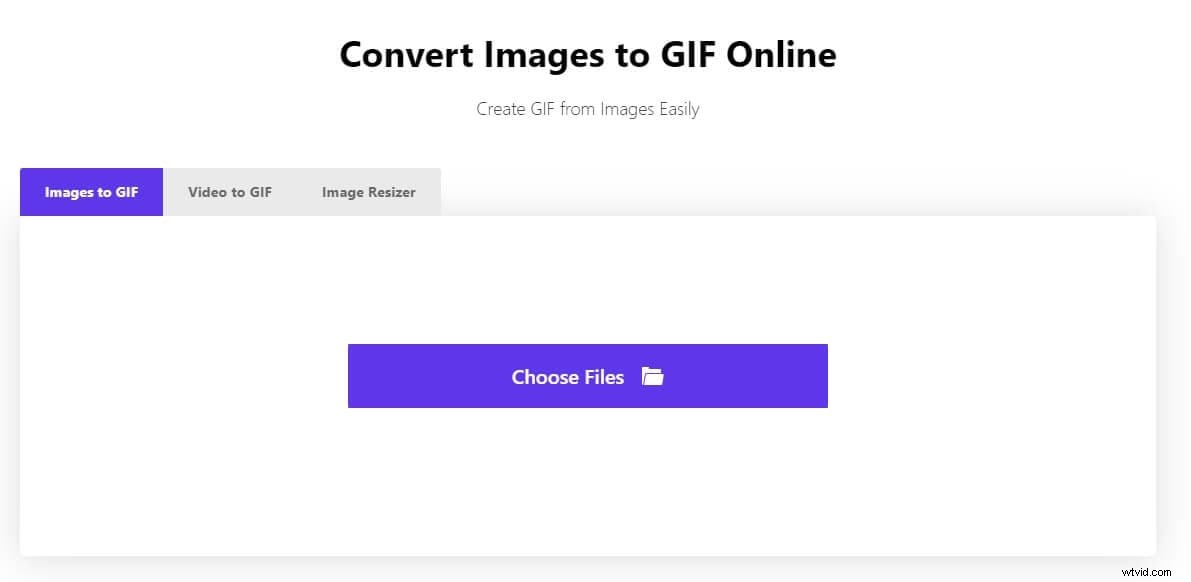
Klik op het tekstwatermerk om een tekstvak toe te voegen (dwz de afbeelding naar de gifmaker wordt hier geïllustreerd). Standaard wordt het tekstvak bovenaan de gif geplaatst, je kunt het slepen en op elke positie van het gif plaatsen. U kunt vervolgens het bijschrift invoeren en het lettertype, de grootte, de lay-out, de kleur en de uitlijningsmethode van het bijschrift aanpassen.
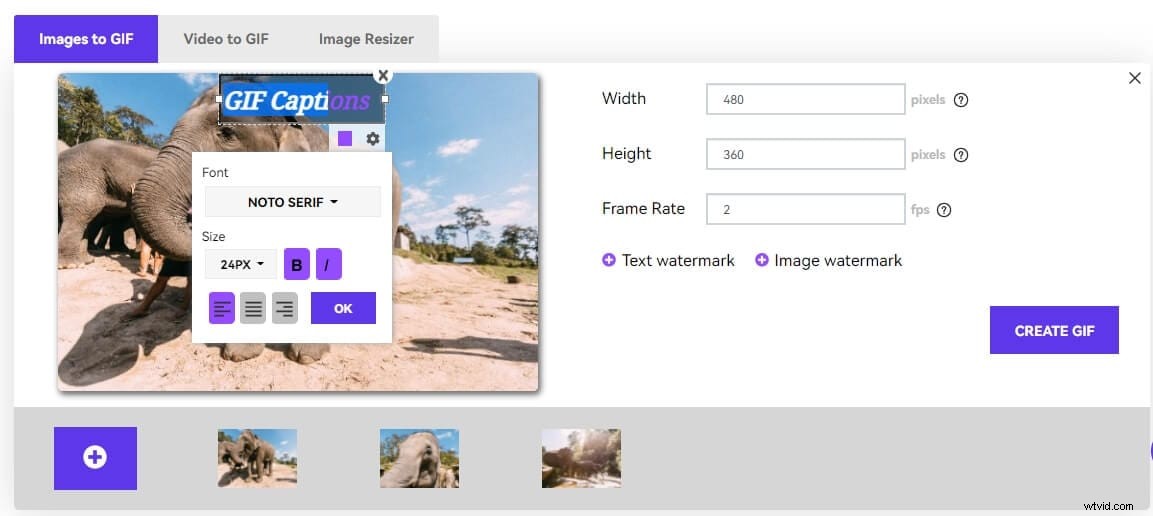
Pluspunten
- • Ondersteunt het maken van gifs van foto's en video
• Maakt het mogelijk om de gif-snelheid te wijzigen door de framesnelheid aan te passen
• Aanpasbare instellingen voor tekst en ondertiteling
Nadelen
- Momenteel kun je video's en afbeeldingen niet samenvoegen tot één gif
3.GIF GIF's
Deze website moet worden aangekondigd als GIF-koning vanwege zijn eenvoud en veel beschikbare functies. De eenvoudigste gebruikersinterface met een breed scala aan GIF-collecties maakt het ook mogelijk om bijschriften aan GIF toe te voegen.
Pluspunten:
- Eenvoudigste en gemakkelijk te navigeren gebruikersinterface.
- Functies zoals Formaat wijzigen, Optimaliseren, Omkeren en GIF bijsnijden en nog veel meer zijn beschikbaar.
- Laat tekstaanpassing toe, zoals kleur, grootte en lettertypen.
- Er zijn verschillende categorieën beschikbaar.
- JPEG- en PNG-optimalisatie is ook beschikbaar.
Nadelen:
4.WoFox
Een professioneel ogende website om bijschriften te genereren en toe te voegen aan de GIF's. Het werkt het beste voor Instagram-beïnvloeders omdat het specifieke functies voor Instagram heeft. Verhalenmaker, Intro-maker en GIF-sjablonen zijn hier beschikbaar.
Pluspunten:
- Een breed scala aan verzamelingen GIF's.
Nadelen:
- Inloggen is vereist. Zonder login kan de gebruiker sommige functies niet gebruiken.
5.Kapwing
Een pool van 67 functies in slechts één website. Het is inderdaad een van de beste tools voor het bewerken van GIF-ondertitels. Het heeft 67 verschillende functies, zoals audio toevoegen aan GIF, GIF roteren, GIF omkeren en GIF bijsnijden.
Pluspunten:
- 67 functies voor GIF-ondertitelgenerator.
- Je hoeft niet in te loggen.
- Geen advertenties en geen watermerk.
Nadelen:
6.Imgflip
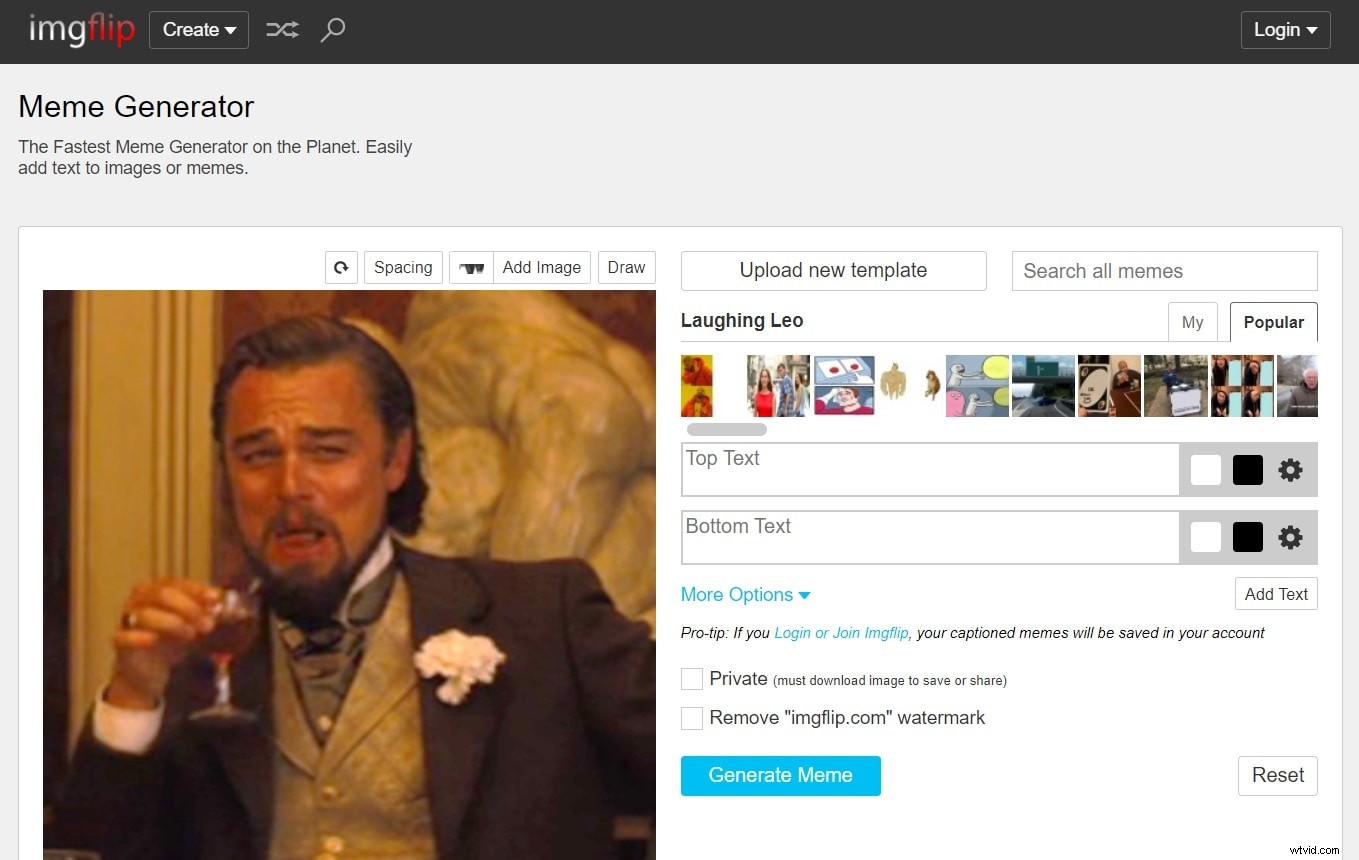
Met deze eenvoudige tool kan de gebruiker een video of afbeelding naar GIF converteren en aanpassen. Het stelt de gebruiker ook in staat om bijschriften aan GIF's toe te voegen en GIF's bij te snijden. Er zijn veel andere functies beschikbaar, zoals gebruikers die de grootte en het tijdsbereik van GIF's kunnen wijzigen.
Pluspunten:
- Het werkt als zowel een GIF-ondertitelgenerator als een Meme-generator.
- Tekstaanpassing is mogelijk.
- Het tijdsbereik van GIF kan worden ingesteld.
Nadelen:
- Geen
7.Animaker
Het is een professionele website en wordt vertrouwd door grote merken zoals NOKIA, UNILEVER, AMAZON, SIEMENS, enz. Het heeft een verzameling van miljoenen stockfoto's, video's en GIF's.
Pluspunten:
- Professioneel en vertrouwd door grote merken.
Nadelen:
- Aanmelden vereist om de functies te gebruiken.
- Sommige functies kosten geld.
Deel 3:Hoe voeg ik tekst toe aan een GIF?
Laten we leren hoe we het gewenste tekstsegment kunnen aanpassen en toevoegen aan de GIF's. Hier is een tutorial van Imgflip– GIF-editor.
1.Bezoek de website
Bezoek de Imgflip-website en klik op de optie "Maak een GIF" in de zijbalk.
2.Een GIF toevoegen of uploaden
Gebruikers kunnen de reeds bestaande GIF toevoegen vanaf het apparaat of via URL. Ook kunnen video- of afbeeldingsbestanden worden geconverteerd naar GIF's.
3.Begin met aanpassen
De gebruiker kan beginnen met het aanpassen van de GIF na het uploaden van de GIF.
4.Voeg tekst toe aan GIF
Er is een optie "Tekst toevoegen aan GIF" die kan worden gebruikt om een bijschrift aan GIF toe te voegen.
Conclusie
Kortom, er zijn veel tools voor het genereren van GIF-ondertitels beschikbaar. Van hen is Imgflip de beste en eenvoudigste tool om te gebruiken. Er zijn ook andere tools beschikbaar die naar believen kunnen worden gebruikt.
